„Apple Watch“ naudotojo vadovas
- Sveiki
- Kas nauja
-
- „Apple Watch“ programos
- Atidarykite programas
- Patikrinkite laiką
- Būsenos piktogramos
- Peržiūrėkite pranešimus ir atsakykite į juos
- Greitai nutildykite pranešimus gestais
- Nutildykite pranešimus ilgesniam laikotarpiui
- Valdiklių peržiūra srityje „Smart Stack“
- Atlikite įprastus veiksmus bakstelėdami du kartus
- Naudokite veiksmo mygtuką
- Teksto įvedimas
-
- Keiskite nustatymus
- Keiskite kalbą ir ekrano padėtį
- Ryškumo ir teksto dydžio koregavimas
- Reguliuokite garsumą ir haptiką
- Pasirinkite įspėjimų garsus ir haptinį atsaką
- Šalinkite, keiskite ir priveržkite laikrodžio dirželį
- Programų tvarkymas
- Peržiūrėkite programų nustatymus ir užimamą vietą
- Atnaujinkite „Apple“ paskyrą
- Bėgiokite dėvėdami „Apple Watch“
-
- Alarms
- Audiobooks
- Blood Oxygen
- Calculator
- Calendar
- Camera Remote
- ECG
- Medications
- Memoji
- Music Recognition
- News
- Now Playing
- Remote
- Shortcuts
- Siren
- Stocks
- Stopwatch
- Tides
- Timers
- Naudokite programą „Tips“
- Translate
- Vitals
- Voice Memos
- Walkie-Talkie
-
- Apie „Apple Wallet“
- „Apple Pay“ nustatymas
- „Apple Pay“ bekontakčio mokėjimo funkcijos naudojimas
- Naudokite „Apple Cash“
- Naudokite „Apple Card“
- Bilietų naudojimas
- Atlygių kortelių naudojimas
- Keliavimas transportu
- Vairuotojo pažymėjimo arba valstijos asmens tapatybės kortelės naudojimas
- Namų, viešbučio kambario ir automobilio raktai
- Vakcinacijos kortelės
- World Clock
-
- Svarbi saugos informacija
- Svarbi priežiūros informacija
- Neįgaliotas „watchOS“ modifikavimas
- Dirželio priežiūros informacija
- FCC atitikties pareiškimas
- „ISED Canada“ atitikties pareiškimas
- Informacija apie ultraplačiajuostį ryšį
- 1 klasės lazerio informacija
- Informacija apie išmetimą ir perdirbimą
- „Apple“ ir aplinka
- Autorių teisės ir prekių ženklai
Sekite akcijas naudodami „Apple Watch“
Naudokite „Apple Watch“ programą „Stocks“ norėdami peržiūrėti „iPhone“ įrenginyje sekamų akcijų informaciją. Daugiau informacijos apie „iPhone“ programos „Akcijos“ naudojimą rasite „iPhone“ naudotojo vadovo temoje Akcijų tikrinimas.
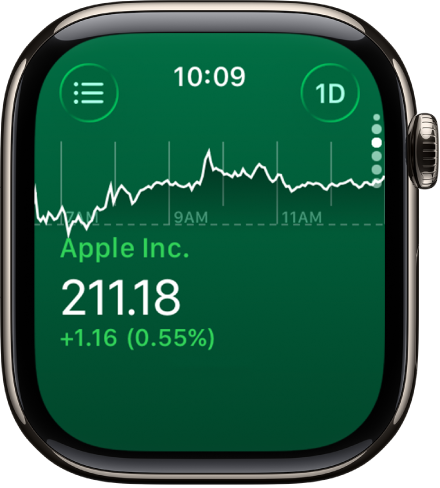
Akcijų duomenų peržiūra naudojant „Apple Watch“
Siri. Pasakykite „Siri“ ką nors panašaus į What was today’s closing price for Apple stock? Žr. Naudokite „Siri“ užsiimdami kasdiene veikla.
Taip pat tai galite padaryti be „Siri“.
Atidarykite „Apple Watch“ programą „Stocks“
 .
.Slinkite prie akcijų sąraše.
Akcijų įtraukimas ir šalinimas
„Apple Watch“ rodo akcijas iš „iPhone“ programos „Akcijos“, bet akcijas galite įtraukti arba šalinti naudodami „Apple Watch“.
Atidarykite „Apple Watch“ programą „Stocks“
 .
.Palieskite
 ar braukite dešinėn, kad atliktumėte bet kurį tolesnių veiksmų.
ar braukite dešinėn, kad atliktumėte bet kurį tolesnių veiksmų.Įtraukite akciją: bakstelėkite
 , tada įveskite akcijos pavadinimą. Palieskite sąraše pateiktą akcijos pavadinimą.
, tada įveskite akcijos pavadinimą. Palieskite sąraše pateiktą akcijos pavadinimą.Šalinkite akciją: į kairę perbraukite norimą pašalinti akciją, tada bakstelėkite
 .
.Perskirstykite akcijas: laikykite paspaudę akciją, tada vilkite ją į naują vietą.
Taip pat galite atidaryti „iPhone“ programą „Akcijos“, palieskite ![]() , palieskite „Redaguoti žiūrėtiną sąrašą“, vilkite akciją į pageidaujamą padėtį, tada palieskite „Atlikta“.
, palieskite „Redaguoti žiūrėtiną sąrašą“, vilkite akciją į pageidaujamą padėtį, tada palieskite „Atlikta“.
Kai išdėstymą pakeičiate viename įrenginyje, jis taip pat pakeičiamas kitame.
Duomenų rodiklių pasirinkimas
Galite pasirinkti duomenų rodiklius, kurie rodomi programoje „Stocks“ ir „Stocks“ valdikliuose. Atlikite toliau nurodytus veiksmus.
Keiskite programos „Stocks“ duomenų rodiklius: atidarykite „Apple Watch“ programą „Stocks“
 , bakstelėkite
, bakstelėkite  , bakstelėkite
, bakstelėkite  , tada pasirinkite „Price Change“, „Percentage Change“ ar „Market Cap“.
, tada pasirinkite „Price Change“, „Percentage Change“ ar „Market Cap“.Keiskite „Stocks“ valdiklių duomenų rodiklius: atidarykite „Apple Watch“ programą „Settings“
 , bakstelėkite „Stocks“, bakstelėkite „Data Metric“, tada pasirinkite rodiklius.
, bakstelėkite „Stocks“, bakstelėkite „Data Metric“, tada pasirinkite rodiklius.Taip pat galite atidaryti „iPhone“ programą „Apple Watch“, bakstelėti „Mano laikrodis“, bakstelėti „Akcijos“, tada pasirinkti rodiklius.
Perjungimas į „iPhone“ programą „Akcijos“
Atidarykite „Apple Watch“ programą „Stocks“
 .
.Naudodami „iPhone“ atidarykite programų perjungiklį. (Naudodami „iPhone“ su „Face ID“, perbraukite aukštyn nuo apatinio krašto ir pristabdykite; naudodami „iPhone“, kuriame yra pagrindinis mygtukas, dukart spustelėkite pagrindinį mygtuką.)
Palieskite ekrano apačioje pasirodžiusį mygtuką, kad atidarytumėte programą „Akcijos“.